win10家庭版共享打印机 40
更新时间:2024-05-11 08:52:30作者:yang
在日常生活中,我们经常需要在家庭网络环境下共享打印机和文件,而Win10家庭版提供了便利的功能,让我们可以轻松地实现这一目标。通过简单的设置步骤,我们可以在Win10家庭版系统下,快速地连接和共享打印机,并且方便地共享文件。下面就让我们一起来了解一下Win10家庭版共享打印机和文件的设置步骤吧!
具体方法:
1.打开网络设置,选择更改适配器设置,选择Win10专用网络。
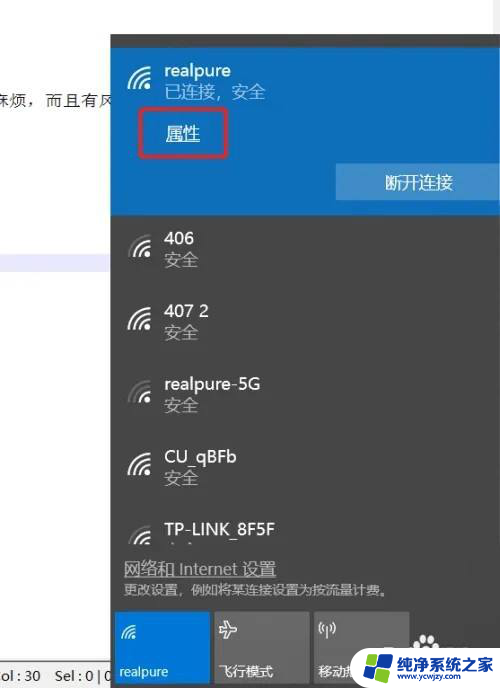
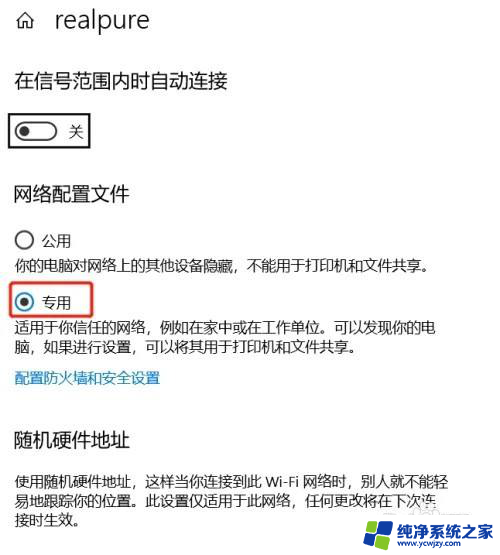
2.1、依次打开控制面板\网络和 Internet\网络和共享中心,
2、点击左侧导航栏的更改高级共享设置。
3、启用网络发现,启用文件和打印机共享。
4、划重点——家庭组链接,选择使用用户账户和密码连接到计算机。
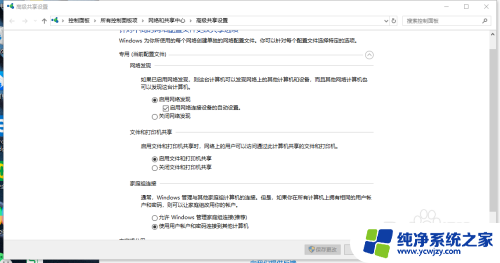
3.新建一个用户,以Win10家庭版新建用户”共享打印机“进行说明。
1、依次打开控制面板\用户账户,
点击“管理其他账户”。
2、点击在电脑设置中添加新用户,
3、点击将其他人添加到这台电脑
4、点击我没有这个人的登录信息
再点击添加一个没有Microsoft账户的用户,弹出添加用户界面,输入用户名、密码、安全问答,确定完成新建用户。
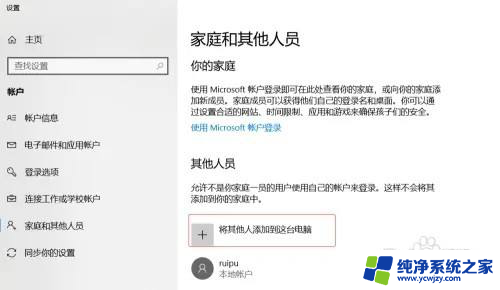
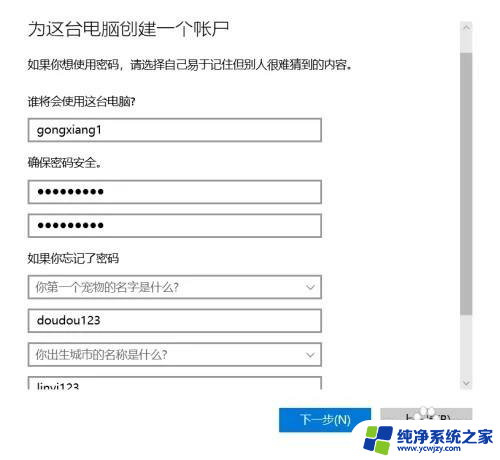
4.在win7或者xp打印机上单击开始,在搜索栏输入Win10的IP 地址,就能加载打印机了。或者在局域网找到目标Win10电脑进入后连接打印机。
以上就是win10家庭版共享打印机 40的全部内容,如果有任何疑问,用户可以参考小编提供的步骤进行操作,希望这对大家有所帮助。
- 上一篇: win10鼠标显示
- 下一篇: office2016图标变成白色但是能正常打开
win10家庭版共享打印机 40相关教程
- win10家庭版打印机共享怎么设置 Windows10如何设置共享打印机
- 联想家庭版win10共享打印 联想电脑win10如何设置打印机共享
- win10家庭中文版 打印机共享 Win10家庭版共享打印机和文件设置步骤
- w10家庭版共享打印机
- win10家庭版 共享打印
- win10家庭版添加不了共享打印机 Win10家庭版共享文件设置方法
- win10家庭版共享了打印机怎么设置
- win10家庭版是不是不能共享打印机
- win10家庭中文版连共享打印机没反应
- win10连不上win10共享打印机 win10无法找到共享打印机
- win10没有文本文档
- windows不能搜索
- 微软正版激活码可以激活几次
- 电脑上宽带连接在哪里
- win10怎么修改时间
- 搜一下录音机
win10系统教程推荐
win10系统推荐